Telegram - это популярное приложение для обмена сообщениями, которое позволяет пользователям отправлять и получать файлы различных форматов. Одним из наиболее полезных форматов, который можно получить через Telegram, является PDF. PDF-файлы широко используются для обмена и организации информации, и сохранение их на iPhone может быть важным.
Однако, сохранение PDF из Telegram на iPhone не всегда тривиальная задача. В стандартном интерфейсе Telegram нет функции непосредственного сохранения PDF, как это можно сделать с фотографией. Но несмотря на это, есть несколько способов, которые позволяют сохранять PDF-файлы из Telegram на iPhone.
Один из способов - использовать встроенные инструменты операционной системы iOS. Например, если вы получили PDF-файл в Telegram, вы можете открыть его и нажать на значок "Поделиться" в правом верхнем углу экрана. Затем выберите опцию "Сохранить в файлы" и выберите папку, в которую хотите сохранить файл. После этого PDF-файл будет доступен в папке "Файлы" на вашем iPhone.
Открыть PDF в Telegram
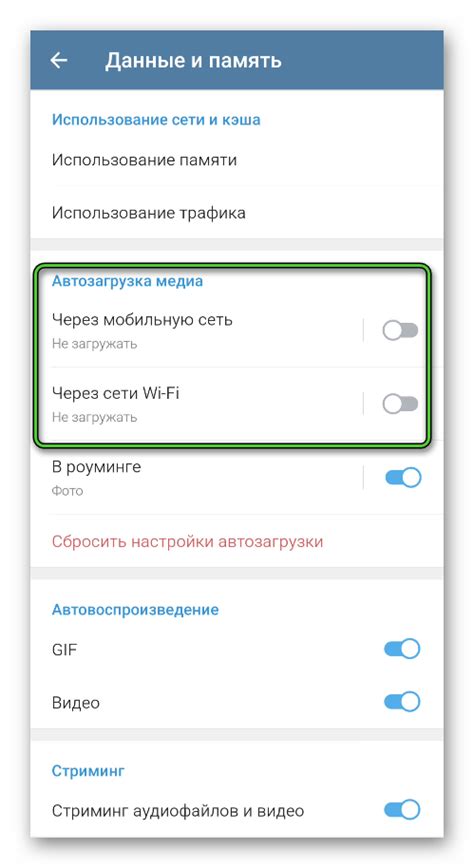
Telegram предоставляет возможность открывать и просматривать PDF-файлы непосредственно в приложении, что делает просмотр документов удобным и быстрым. Для того чтобы открыть PDF в Telegram, выполните следующие шаги:
Шаг 1: Откройте чат или группу, где был отправлен PDF-файл.
Примечание: Если вы получили PDF-файл от другого пользователя, убедитесь, что вы находитесь в чате с этим пользователем.
Шаг 2: Найдите и нажмите на отправленный PDF-файл в чате. PDF-файл откроется во встроенном PDF-просмотрщике Telegram.
Примечание: Если PDF-файл перейдет в режим "осмотреть вне Telegram", вы можете вернуться в приложение Telegram и открыть его снова.
Шаг 3: Используйте возможности встроенного PDF-просмотрщика для навигации и просмотра содержимого PDF-файла.
Примечание: Вы можете масштабировать страницы PDF, прокручивать их и искать конкретные фразы в документе.
Теперь вы знаете, как открыть PDF-файлы в Telegram и просматривать их без необходимости использования сторонних приложений или инструментов.
Выбрать опцию "Поделиться"
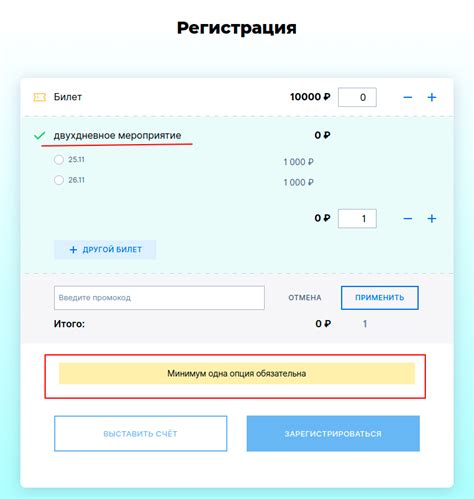
Чтобы сохранить PDF из Telegram на iPhone, вам нужно выбрать опцию "Поделиться". Эта опция позволяет вам совместно использовать содержимое Telegram с другими приложениями на вашем устройстве.
Найти опцию "Сохранить в Файлы"
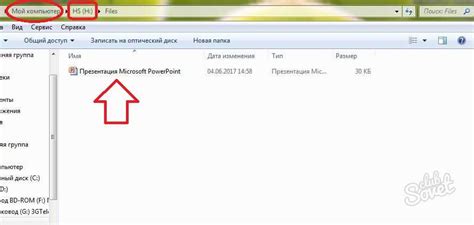
Чтобы сохранить PDF-файл из Telegram на iPhone, необходимо выполнить следующие действия:
- Откройте чат, в котором находится PDF-файл, который вы хотите сохранить.
- Найдите иконку с изображением инструкций (три точки) в правом верхнем углу экрана и нажмите на нее.
- В открывшемся меню выберите опцию "Отправить файл" или "Переслать".
- На следующем экране вы увидите все доступные приложения для отправки файлов. Пролистайте вниз и найдите опцию "Сохранить в Файлы".
- Нажмите на опцию "Сохранить в Файлы".
- Выберите папку, в которую хотите сохранить файл, или создайте новую папку, нажав на опцию "Создать папку".
- Нажмите на кнопку "Сохранить" в правом верхнем углу экрана.
Теперь ваш PDF-файл сохранен в приложении "Файлы" на вашем iPhone и вы можете открыть его в любое время!
Выбрать место сохранения PDF
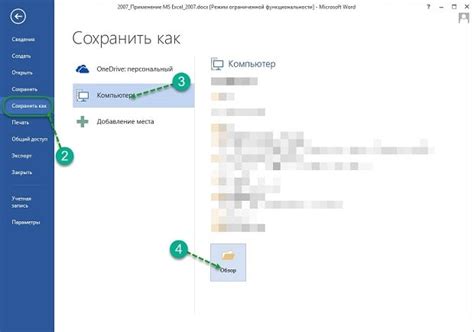
После того, как вы получили PDF-файл в Telegram на своем iPhone, вы можете выбрать место, где вы хотите сохранить этот файл. Есть несколько способов сохранить PDF на вашем устройстве:
1. Сохранить на компьютере:
Если вы хотите сохранить PDF на свой компьютер, вам понадобится подключить свой iPhone к компьютеру с помощью USB-кабеля. После подключения откройте приложение iTunes на вашем компьютере и выберите свое устройство. Затем перейдите на вкладку "Файлы" и выберите приложение Telegram из списка приложений. Вы увидите список файлов, включая полученный PDF. Щелкните правой кнопкой мыши на нем и выберите "Сохранить на компьютер", чтобы сохранить его в нужном вам месте.
2. Сохранить в приложении "Файлы":
У iPhone есть встроенное приложение "Файлы", которое позволяет вам хранить файлы и организовывать их в папки. Чтобы сохранить PDF в приложении "Файлы", нажмите на файл PDF в Telegram и удерживайте его, пока не появится контекстное меню. Затем выберите "Сохранить" или "Открыть в" и выберите приложение "Файлы". Выберите место, где вы хотите сохранить PDF, и нажмите "Сохранить".
3. Сохранить в другом приложении:
Вы также можете сохранить PDF в другом приложении, которое может работать с файлами PDF, например, в приложении "Adobe Acrobat" или "Dropbox". Чтобы сделать это, нажмите на файл PDF в Telegram и удерживайте его, пока не появится контекстное меню. Затем выберите "Сохранить" или "Открыть в" и выберите нужное приложение из списка. Следуйте инструкциям, чтобы сохранить PDF в выбранном приложении.
Выбрав один из этих способов, вы сможете сохранить PDF на своем iPhone и иметь доступ к нему в любое время.
Нажать кнопку "Сохранить"
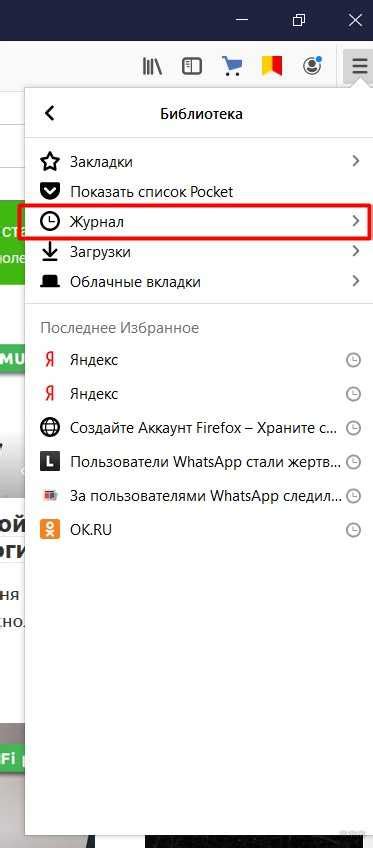
После открытия PDF-файла в Telegram нажмите на кнопку "Сохранить", чтобы сохранить файл на вашем iPhone. Обычно эта кнопка расположена в верхнем правом углу экрана.
Когда вы нажимаете на кнопку "Сохранить", Telegram позволяет выбрать место сохранения файла. Выберите папку или директорию, где вы хотите сохранить PDF-файл на вашем iPhone.
После выбора места сохранения, Telegram начнет загрузку и сохранение файла на ваш устройство. В зависимости от размера и скорости интернет-соединения, это может занять некоторое время.
Когда сохранение завершено, вы сможете найти свой PDF-файл в выбранной вами папке на вашем iPhone. Вы сможете открыть его в любом подходящем приложении для чтения PDF-файлов и просмотреть его на вашем устройстве.
Теперь вы знаете, как сохранить PDF из Telegram на вашем iPhone, просто найдите нужный вам файл, нажмите на кнопку "Сохранить" и выберите место для сохранения. Наслаждайтесь чтением PDF-файлов прямо на вашем iPhone!
Проверить сохраненный файл
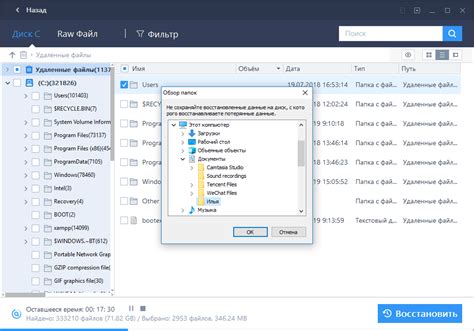
После того как вы сохранили PDF-файл из Telegram на свое устройство iPhone, вам следует проверить, что файл успешно сохранен. Вот несколько шагов:
1. Откройте приложение Файлы на своем iPhone.
Найдите иконку Файлы на главном экране вашего устройства и нажмите на нее, чтобы открыть приложение.
2. Перейдите в раздел "Локально".
На верхней панели выберите вкладку "Локально". Здесь вы найдете все локально сохраненные файлы на вашем устройстве.
3. Проверьте наличие сохраненного файла.
Пролистайте список файлов и найдите файл с названием, которое соответствует сохраненному PDF-файлу из Telegram. Обратите внимание на расширение файла ".pdf".
4. Откройте файл для проверки.
Нажмите на название файла, чтобы открыть его. Убедитесь, что файл открывается и выглядит так, как вы ожидаете. Пролистайте страницы, загляните в содержание и удостоверьтесь, что всё в порядке.
Если вы успешно просмотрели сохраненный файл PDF, значит, процесс сохранения был выполнен корректно. Теперь вы можете использовать этот файл по своему усмотрению!
Повторить процесс для других PDF-файлов
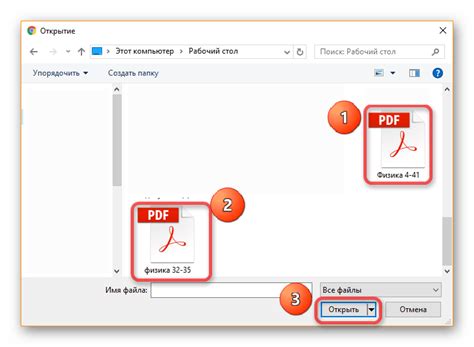
Если у вас есть несколько PDF-файлов, которые вы хотите сохранить из Telegram на своем iPhone, вам необходимо повторить процесс для каждого файла. Вот как это сделать:
- Откройте чат в Telegram, в котором находится PDF-файл, который вы хотите сохранить.
- Найдите PDF-файл в чате и нажмите на него, чтобы открыть его в окне предварительного просмотра.
- Нажмите на значок "Поделиться" (обозначенный стрелкой, направленной вверх), который находится в правом верхнем углу окна предварительного просмотра.
- В появившемся меню прокрутите вниз и найдите опцию "Сохранить в Файлы". Нажмите на нее.
- Выберите папку или расположение на вашем iPhone, где вы хотите сохранить PDF-файл, и нажмите на кнопку "Сохранить".
- Повторите все эти шаги для каждого оставшегося PDF-файла, которые вы хотите сохранить из Telegram на своем iPhone.
Теперь у вас будут сохранены все PDF-файлы из Telegram на вашем iPhone, и вы сможете легко получить к ним доступ в любое время.